Les tableaux de bord constituent un moyen efficace de suivre et d'analyser les données, ce qui vous permet de mieux comprendre les performances de votre entreprise. En quelques étapes simples, vous pouvez créer un tableau de bord dans Microsoft Dynamics 365 pour obtenir des informations qui vous aideront à prendre des décisions éclairées et à réussir.
Cet article de blogue explore les tableaux de bord personnalisé de Dynamics 365, y compris le choix entre un tableau de bord et une vue personnelle. Vous apprendrez à comprendre les composants d'un tableau de bord, à développer une stratégie de tableau de bord efficace et à créer un nouveau tableau de bord personnalisé dans Dynamics 365.
Aperçu des tableaux de bord de Dynamics 365
Les tableaux de bord sont une nécessité absolue pour les entreprises qui veulent rester au top. Les tableaux de bord de Microsoft Dynamics 365 vous donnent des informations sur les performances de votre organisation afin que vous puissiez prendre des décisions et réussir. Vous n'aurez plus à rester dans l'ignorance des progrès de votre organisation - désormais, c'est vous qui ferez la lumière !
Qu'est-ce qu'un tableau de bord et comment peut-il aider votre entreprise ?
Un tableau de bord est une représentation visuelle des données qui vous permet de comprendre rapidement l'état actuel de votre entreprise. Un tableau de bord personnalisé bien conçu peut fournir des informations précieuses qui peuvent façonner les stratégies et orienter les décisions de l'entreprise.
Il existe plusieurs types de tableaux de bord dans Microsoft Dynamics 365. Les tableaux de bord de Dynamics 365 fournissent une vue d'ensemble des données commerciales exploitables qui sont visibles dans l'ensemble de l'organisation. Les tableaux de bord utilisent des vues, des listes et des graphiques pour rassembler les données significatives en un seul endroit.
Les équipes de vente, de service client et de marketing peuvent créer leurs propres tableaux de bord dans Dynamics 365, appelés tableaux de bord de l'utilisateur. Vous pouvez afficher jusqu'à 6 visuels dans un tableau de bord, comme un entonnoir, des tuiles, un graphique à barres, un graphique à secteurs et un graphique à barres empilées.
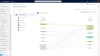
Comprendre les tableaux de bord dans Dynamics 365
Les tableaux de bord de Dynamics 365 permettent de visualiser rapidement des données clés pour soutenir la prise de décision. Il en existe trois types principaux :
- Tableaux de bord à source unique : présentent un seul graphique ou ensemble de données, utiles pour des analyses simples et claires.
- Tableaux de bord à interface unifiée : affichent plusieurs graphiques sur une page, idéaux pour comparer différentes séries de données.
- Tableaux de bord interactifs : permettent aux utilisateurs d’explorer les données avec filtres, tuiles, et composants personnalisables.
Les composants tels que diagrammes à barres, camemberts, tuiles et ressources web permettent de personnaliser les vues selon les besoins métiers. L’ajout de filtres globaux et visuels offre une analyse plus fine, comme comparer des périodes ou explorer des catégories spécifiques.
Un tableau de bord bien conçu dans Dynamics 365 vous aide à suivre les performances, les ventes, ou la satisfaction client, tout en centralisant l'information.
Concevoir une stratégie efficace en matière detableaux de bord
La création d'un tableau de bord réussi nécessite de planifier et d'exécuter de nombreuses étapes. Voici un guide étape par étape sur la façon de créer une stratégie de tableau de bord efficace pour Dynamics 365.
1. Définir les objectifs
La première étape consiste à identifier les objectifs clés du tableau de bord. L'identification d'objectifs spécifiques permettra de déterminer les paramètres à suivre et à afficher dans le tableau de bord. Il est important de veiller à ce que les objectifs soient réalistes et réalisables - s'ils sont trop ambitieux, ils peuvent engendrer de la frustration lorsque les résultats ne sont pas atteints aussi rapidement que prévu.
2. Sélectionner les données
Une fois que vous avez défini vos objectifs, vous devez décider quels points de données doivent être inclus dans le tableau de bord. Chaque entreprise ayant des besoins différents, veillez à n'inclure que les points de données qui vous permettront d'atteindre les résultats souhaités. Parmi les indicateurs les plus courants, citons l'engagement des client.e.s, les performances d'affaires, les niveaux de satisfaction des client.e.s et les délais des processus. Cette liste n'est toutefois pas exhaustive. En fonction de vos besoins individuels, d'autres points de données peuvent également être pris en compte.
3. Identifier les indicateurs
C'est à ce stade que vous devez décider quelles sont les mesures les plus importantes pour suivre les progrès accomplis dans la réalisation de vos objectifs. Ceux-ci doivent être clairement identifiés et faire l'objet d'un suivi régulier pour que la stratégie du tableau de bord soit couronnée de succès. Les indicateurs les plus importants varient d'une entreprise à l'autre. Comprendre quels sont les indicateurs les plus importants peut aider à orienter les décisions concernant les données à inclure dans le tableau de bord et la manière dont elles doivent être affichées.
Besoin d'aide ?
Télécharger notre guide gratuit pour accéder à des stratégies que vous pouvez commencer à implémenter dans votre CRM dès aujourd'hui.
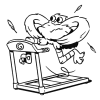
4. Choisir les types de graphiques et les éléments visuels
Maintenant que vous savez quels indicateurs suivre, décidez comment présenter ces informations sur le tableau de bord. Pour ce faire, vous pouvez choisir le bon type de graphique (comme un diagramme à barres ou un diagramme circulaire) et ajouter d'autres éléments visuels tels que des couleurs ou des icônes. Les différents types de graphiques offrent des avantages différents. Les utilisateur.rice.s tirent le meilleur parti des tableaux de bord en sachant comment chacun se distingue. De cette façon, il devient facile d'utiliser les informations rapidement et avec précision lorsqu'on en a besoin.
5. Établir les meilleures pratiques
Il est également utile de prendre en compte les meilleures pratiques lors de la conception d'une stratégie de tableau de bord Dynamics 365 - par exemple, à quelle fréquence les données doivent-elles être mises à jour ou révisées ? Quelles sont les mesures de sécurité à prendre en compte ? Comment s'assurer que les utilisateur.rice.s puissent accéder à l'information rapidement et facilement ? Pensez à la façon dont les utilisateur.rice.s utilisent les tableaux de bord pour obtenir des informations pertinentes sans perdre de vue la sécurité ou la confidentialité.
6. Déterminer qui doit y accéder
Enfin, il convient de se demander qui a besoin d'un accès - qui devrait avoir la permission de voir ou de modifier certaines parties du tableau de bord ? Y a-t-il des informations sensibles auxquelles certaines personnes ne doivent pas avoir accès ? Des règles claires concernant les personnes autorisées à accéder au tableau de bord permettent de protéger les données confidentielles tout en veillant à ce que les utilisateur.rice.s n'aient aucune difficulté à accéder aux informations pertinentes lorsque nécéssaire.
Créer un nouveau tableau de bord dans Dynamics 365
Construire un nouveau tableau de bord dans Dynamics 365 ne doit pas être compliqué. Les étapes ci-dessous vous montre comment créer un tableau de bord dans Dynamics 365.
- Accéder votre portail Dynamics 365 et aller dans votre application "Centre de Vente".
- Cliquer sur "Tableau de bord"

- Cliquer sur "Nouveau" et choisissez "Tableau de bord Dynamics"

- Choisissez la disposition de votre tableau de bord.
- Cliquer sur "Créer"

- Nommer votre nouveau tableau de bord.
- Choisissez les différentes sections que vous souhaitez avoir dans votre tableau de bord.

Une fois que c'est fait, vous pouvez visionner votre nouveau tableau de bord directement dans le tableau de bord.
Gestisoft vous aide dans la création des tableaux de bord dans Dynamics 365
Avec plus de 25 ans d'expertise dans le domaine, notre équipe vous aide dans la création des tableaux de bord dans Dynamics 365. Nous ne sommes pas que des consultants, mais des vrais partenaires qui vous aident dans l'implantation de votre solution Dynamics 365 et vous guident à bien l'utiliser.
Vous avez aimé ce que vous venez de lire? Partagez-le!

23 avril 2025 par Kooldeep Sahye par Kooldeep Sahye Marketing Specialist
Passionné par tout ce qui touche au référencement, aux mots-clés et à l'optimisation du contenu. Et un rédacteur enthousiaste qui s'épanouit dans le storytelling et le contenu pertinent.


